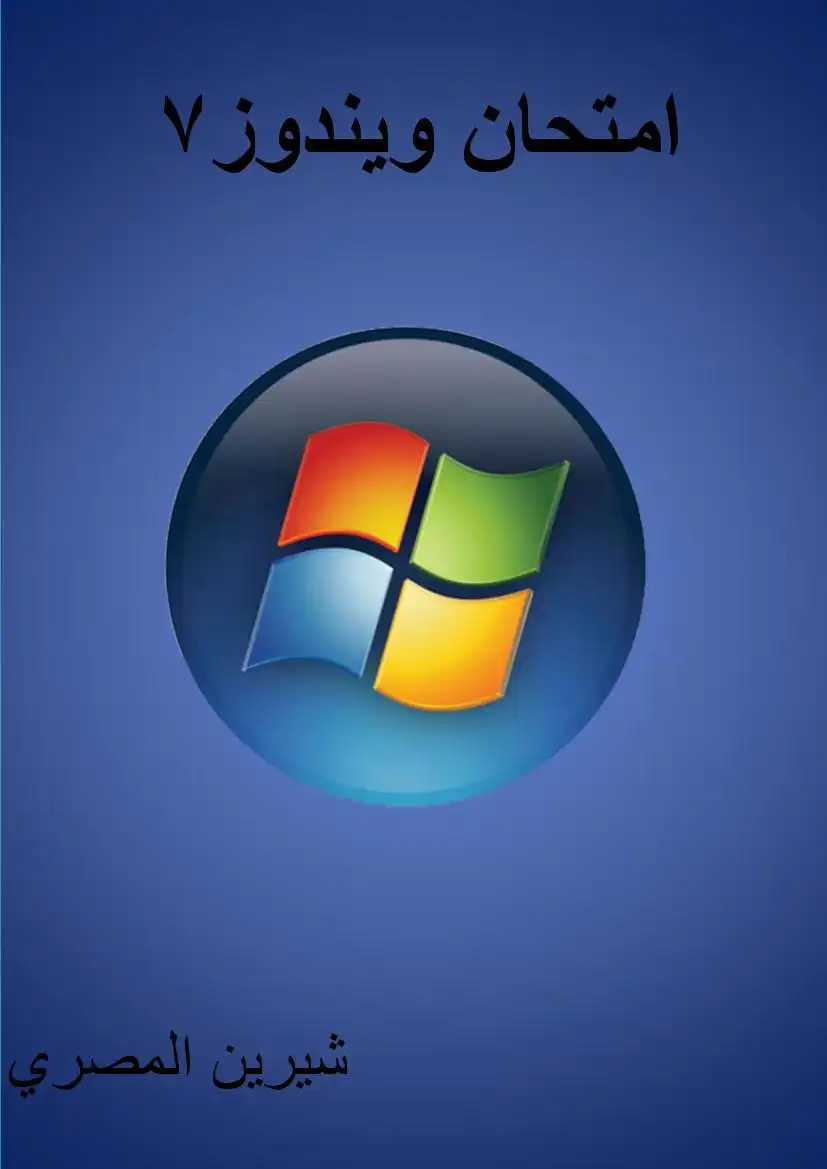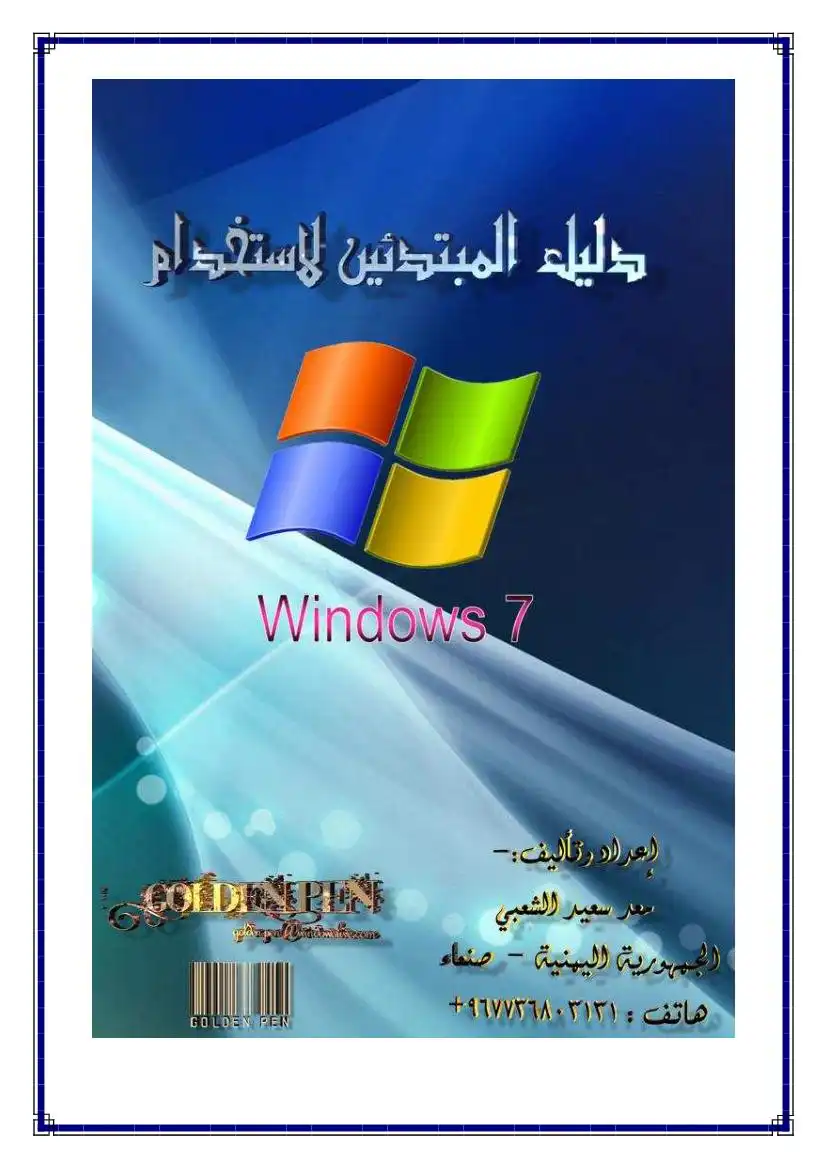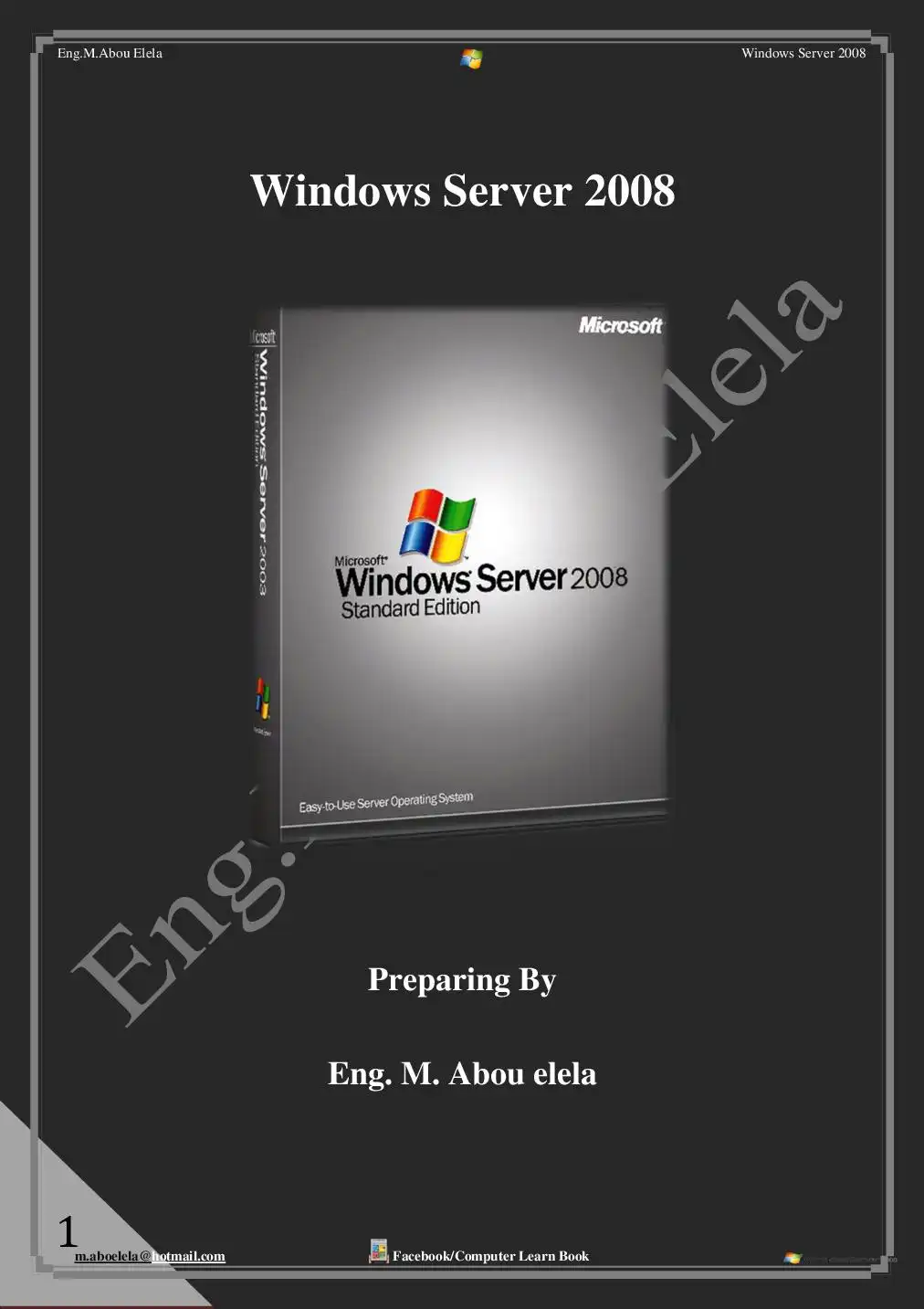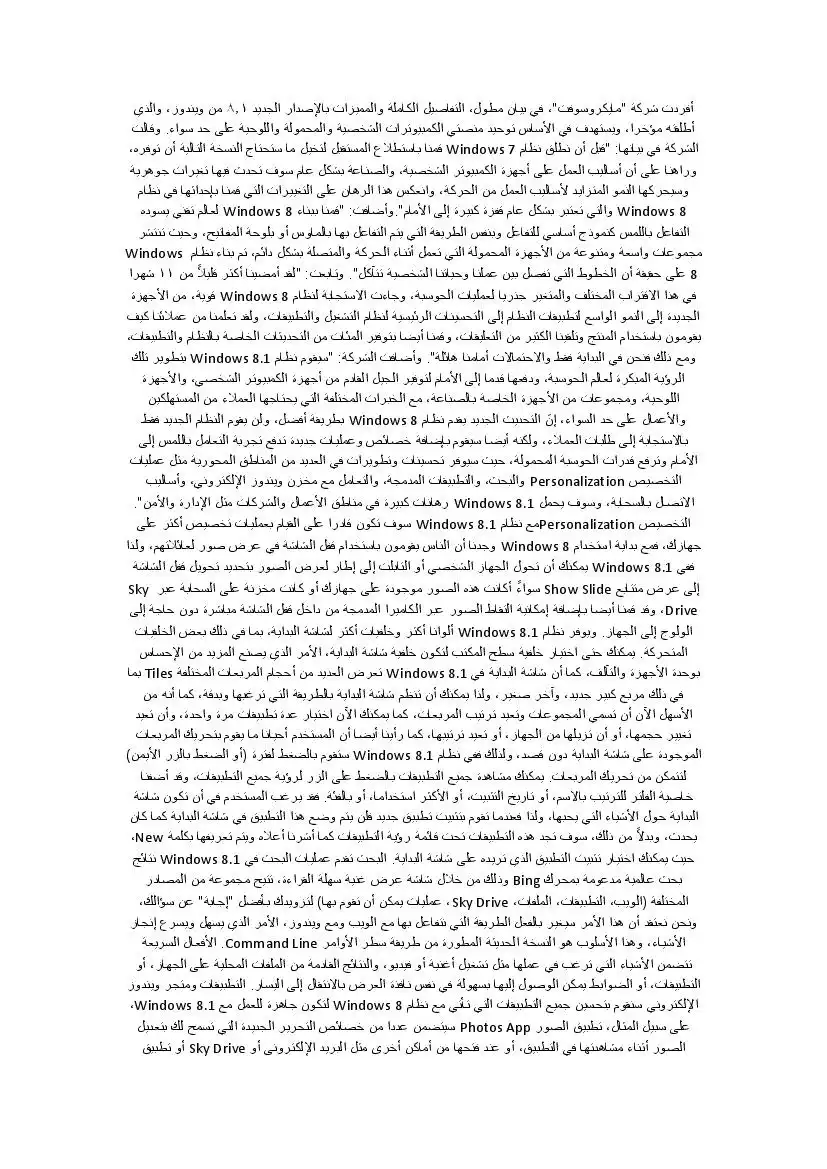2011 ام التشغيل 7 147131001075
. نكرر هذا الأجراء لجميع الآيقونات الأخرى الموجودة .
'. إذا كنا نريد أن نرى جميع الآيقونات في ناحية الأعلام 3382 110116621100 ننتق
مربع الأختيار الموجود أسفل النافذة روث 001 200 كصمعز الة تامدك كلاة تال
“. ننقر سهم اللائحة السلوكيات 86112:/1035 للآيقونة المطلوبة ونختار الأعداد المطلوب.
+. بالنقر على 062 +0 00 1005 51151800 7010 تنبثق نافذة آيقونات النظام (5180/ر5
أعناد : رئيس المهند مين محمد مالك محمد 31
نظام التشغيل WINDOWS 7
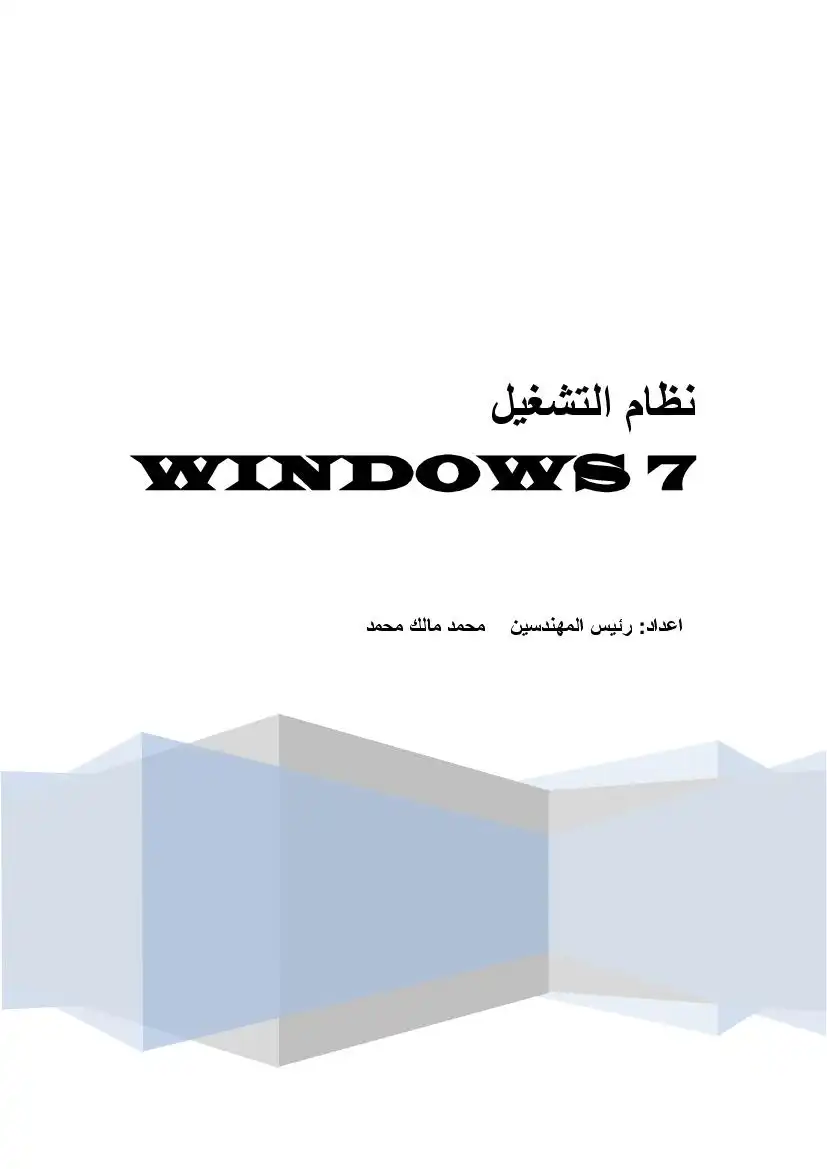
عدد المشاهدات :
98
القسم :
كتب علوم الحاسب
التصنيف الاول :
كتب أنظمة التشغيل
التصنيف الثاني :
كتب ويندوز Windows
التصنيف الثالث :
كتب ويندوز - Windows
الوصف
إن WINDOWS 7 هو الأصدار الجديد منأصدارات أنظمة تشغيل الحاسبات التي أصدرتها شركة مايكروسوفت الذي يتيح لنا تشغيل عدة برامج في آن واحد ومشاركة المعلومات
بينها مما يضفي جمالا على واجهة سطح المكتب بحيث تكون ملائمة لرغبة مستخدم الحاسبة.
2011 نظام التشغيل 7 11713100175
السهم الخاص بالسلوكيات 861816035 _لتعديل الأعدادات
للآيقونات الظاهرة فلجعلها تظهر ننقر تشغيل 00 ولجعلها تختبيء ننقر أيقاف 072 .
+. بعد الأنتهاء من الأجراءآت المطلوبة ننقر موافق 06.
المخفية في منطقة الأعلام وع:2 010106681100
73510 2+ 200 ننقر موافق 0 في نافذة خصائص شريط المهام والقائمة إبداً ٠.
تعتبر الفأرة من أجهزة الأدخال المهمة التي تستخدم في التعامل مع جميع الملفات والبرامج
في الحاسبة وتتكون من الزر الأيمن والزر الأيسر والبكرة الموجودة بيئهما . أما الأجراءات
التي يمكن. الفأرة فيمكن إيجازها بها يق سي
»_النقر المنفرد بالزر الأيسر)اءزاء 1668 5/0818 يستخدم لتحديد الآيقونة .
ه_النقر المزدوج بالزر الأيسر ءا 1868 000016 يستخدم لفتح آيقونة البرنامج أو
النقر المنفرد بالزر الأيمن «اءزاء 018171 ©5081 يستخدم لفتح قائمة منسدلة تحتوي على
السحب والأفلات يستخدم لتغيير موقع ١
فتح مستتد 000101/18017 م 08201
سطح المكتب وإن لم تكن على سطح المكتب نضغط زر إبدا 9# 5:38 الموجود في الجهة
اليسرى من شريط المهام 1028 735 ونختار أحد مواقع الخزن في الحاسبة لفتحها كأن يكون
الجزء ع من القرص الصلب كما في الث
ِ زر إظهار لوح المعاينة التمهيدية
على سطع المكتب .
أعناد: رئيس المهند مين محمد مالك محمد 7
السهم الخاص بالسلوكيات 861816035 _لتعديل الأعدادات
للآيقونات الظاهرة فلجعلها تظهر ننقر تشغيل 00 ولجعلها تختبيء ننقر أيقاف 072 .
+. بعد الأنتهاء من الأجراءآت المطلوبة ننقر موافق 06.
المخفية في منطقة الأعلام وع:2 010106681100
73510 2+ 200 ننقر موافق 0 في نافذة خصائص شريط المهام والقائمة إبداً ٠.
تعتبر الفأرة من أجهزة الأدخال المهمة التي تستخدم في التعامل مع جميع الملفات والبرامج
في الحاسبة وتتكون من الزر الأيمن والزر الأيسر والبكرة الموجودة بيئهما . أما الأجراءات
التي يمكن. الفأرة فيمكن إيجازها بها يق سي
»_النقر المنفرد بالزر الأيسر)اءزاء 1668 5/0818 يستخدم لتحديد الآيقونة .
ه_النقر المزدوج بالزر الأيسر ءا 1868 000016 يستخدم لفتح آيقونة البرنامج أو
النقر المنفرد بالزر الأيمن «اءزاء 018171 ©5081 يستخدم لفتح قائمة منسدلة تحتوي على
السحب والأفلات يستخدم لتغيير موقع ١
فتح مستتد 000101/18017 م 08201
سطح المكتب وإن لم تكن على سطح المكتب نضغط زر إبدا 9# 5:38 الموجود في الجهة
اليسرى من شريط المهام 1028 735 ونختار أحد مواقع الخزن في الحاسبة لفتحها كأن يكون
الجزء ع من القرص الصلب كما في الث
ِ زر إظهار لوح المعاينة التمهيدية
على سطع المكتب .
أعناد: رئيس المهند مين محمد مالك محمد 7
2011 نظام التشغيل 7 10713100175
بالنقر على زر إظهار لوح المعايئة التمهيدية يمكن مراجعة محتويات الملف المطلوب
وبالنقر علية مرة أخرى تغلقٌ المعايئة التمهيدية .
يلاحظ في الشريط العلوي للنافذة وجود ثلاثة أزرار في الجهة ١
»_ الزر الأول ا زر الأغلاق 1058 الذي يستخدم
ء_الزر الثاني ففقة زر الأستعادة 00ل 8654078 الذي يستخدم لأعادة النافذة الى حجمها
الحقيقي بعد تكبيرها لتغطي سطح المكتب بأكمله .
ه_الزر الثالث «) زر التصغير ©1/01010012 الذي يستخدم لتصغير النافذة وجعلها على
شكل شريط صغير على سطح المكتب .
بعد إنهاء جميع الأعمل المتعلقة بالملف ننقر زر الأغلاق
ملاحظة: عند الضغط على مفتاح 1/0/1000/5 ومفتاح 0اج7 يتم إظهار النوافذ المفتوحة بالأبعاد
الثلاثية وبأستمرار الضغط على مفتاح 1//1000/5 وضغط المفتاح 731 بشكل متقطع ب
التنقل بين النوافذ حتى تصبح النافذة المطلوبة في المقدمة كما في الث كل.
تعتمد على ميزة 61255 8610 الموجودة في نظام التشغيل 7 0/5: 10/1000
وجود عدة نوافذ مفتوحة على سطح المكتب نضغط بالزر الأيسر للفأرة على شرن
عنوان إحدى هذه النوافذ ونرجها مع إستمرار الضغط يتم تصغير جميع النوافذ المفتوحة
وتنزيلها الى شريط المهام وتبقى النافذة التي تم الضغط على شريط عنوائها مفتوحة .
بالنقر على زر إظهار لوح المعايئة التمهيدية يمكن مراجعة محتويات الملف المطلوب
وبالنقر علية مرة أخرى تغلقٌ المعايئة التمهيدية .
يلاحظ في الشريط العلوي للنافذة وجود ثلاثة أزرار في الجهة ١
»_ الزر الأول ا زر الأغلاق 1058 الذي يستخدم
ء_الزر الثاني ففقة زر الأستعادة 00ل 8654078 الذي يستخدم لأعادة النافذة الى حجمها
الحقيقي بعد تكبيرها لتغطي سطح المكتب بأكمله .
ه_الزر الثالث «) زر التصغير ©1/01010012 الذي يستخدم لتصغير النافذة وجعلها على
شكل شريط صغير على سطح المكتب .
بعد إنهاء جميع الأعمل المتعلقة بالملف ننقر زر الأغلاق
ملاحظة: عند الضغط على مفتاح 1/0/1000/5 ومفتاح 0اج7 يتم إظهار النوافذ المفتوحة بالأبعاد
الثلاثية وبأستمرار الضغط على مفتاح 1//1000/5 وضغط المفتاح 731 بشكل متقطع ب
التنقل بين النوافذ حتى تصبح النافذة المطلوبة في المقدمة كما في الث كل.
تعتمد على ميزة 61255 8610 الموجودة في نظام التشغيل 7 0/5: 10/1000
وجود عدة نوافذ مفتوحة على سطح المكتب نضغط بالزر الأيسر للفأرة على شرن
عنوان إحدى هذه النوافذ ونرجها مع إستمرار الضغط يتم تصغير جميع النوافذ المفتوحة
وتنزيلها الى شريط المهام وتبقى النافذة التي تم الضغط على شريط عنوائها مفتوحة .
2011 نظام التشغيل 7 10713100175
ميزة لوائح القفز 1157 111117
أظهارها بالنقر بزر الفأرة الأيمن على إسم البرنامج على شريط المهام ومن النافذة المنسدلة
يمكن إختيار البرنامج المطلوب الوصول اليه .
قفزيمكن الوصول الى البرنامج المطلوب منها مباشرة .
ام التشغيل 7 1/0/0000:/5 خمس فئات رئيسية لمعاينة النوافذ الفئة الأولى منها
تتضمن أربع فئات فرعية وهذه الفئات هي كما 4 وء__ ل سسي»
»_الفئة الأولى هي فئة معاينة الآيقونات /«16:©+م 16005 وتنقسم هذه الفئة الى أربع فئات
فرعية كما يأ :
أعداد : رئيس المهند مين محمد مالك محمد 3
ميزة لوائح القفز 1157 111117
أظهارها بالنقر بزر الفأرة الأيمن على إسم البرنامج على شريط المهام ومن النافذة المنسدلة
يمكن إختيار البرنامج المطلوب الوصول اليه .
قفزيمكن الوصول الى البرنامج المطلوب منها مباشرة .
ام التشغيل 7 1/0/0000:/5 خمس فئات رئيسية لمعاينة النوافذ الفئة الأولى منها
تتضمن أربع فئات فرعية وهذه الفئات هي كما 4 وء__ ل سسي»
»_الفئة الأولى هي فئة معاينة الآيقونات /«16:©+م 16005 وتنقسم هذه الفئة الى أربع فئات
فرعية كما يأ :
أعداد : رئيس المهند مين محمد مالك محمد 3
2011 نظام التشغيل 7 1/71311001/75
« فئة الآيقونات المتوسطة 160015 1060:0100 كما في الشس____صاقل .
»_الفئة الثالثة هي فئة معاينة التفاصيل /0ع0/1:م 0618115 كما في الكل .
« فئة الآيقونات المتوسطة 160015 1060:0100 كما في الشس____صاقل .
»_الفئة الثالثة هي فئة معاينة التفاصيل /0ع0/1:م 0618115 كما في الكل .
2011 نظام التشغيل 7 107131001/75
إظهار المعلومات /1,/41 0157 11170114711011
إن نظام التشغيل 7 1/0/0000/5 فيه طرق عديدة لرؤية المجلدات والملفات
المعاينة تزودنا ألواح المعاينة التمهيدية بمعلومات إضافية كي نتمكن من معرفة ما إذا كنا عثرنا
على الملف المنشود أم لا دون فتحه ولبيان ذلك نقوم بما قد سي ؟
_ننقر زر تنظيم 0080128 الموجود في الزاوية العليا اليسرى من النافذة ومن الا
المنسدلة نؤشر الى التخطيط 12 ن0/رج1 ونختار لوح التفاصيل 2086م 081815 .
تنقر الملف المطلوب .
_ننقر زر إظهار لوح المعايئة التمهيدية الموجود في الزاوية العليا اليمنى من النافذة .
عند ظهور المعاينة التمهيدية يمكن الأطلاع عليها مع العلم بأن ملفات الصوت
»_ننقر زر إظهار المعاينة التمهيدية مرة أخرى لألغاء المعاينة التمهيدية
_نكرر هذه العمليات على بقية الملفات والمجلدات لحين الوصول الى الملف المطلوب .
أكادج رئيس الدينا مون امكمت مالك نحط ا 11
إظهار المعلومات /1,/41 0157 11170114711011
إن نظام التشغيل 7 1/0/0000/5 فيه طرق عديدة لرؤية المجلدات والملفات
المعاينة تزودنا ألواح المعاينة التمهيدية بمعلومات إضافية كي نتمكن من معرفة ما إذا كنا عثرنا
على الملف المنشود أم لا دون فتحه ولبيان ذلك نقوم بما قد سي ؟
_ننقر زر تنظيم 0080128 الموجود في الزاوية العليا اليسرى من النافذة ومن الا
المنسدلة نؤشر الى التخطيط 12 ن0/رج1 ونختار لوح التفاصيل 2086م 081815 .
تنقر الملف المطلوب .
_ننقر زر إظهار لوح المعايئة التمهيدية الموجود في الزاوية العليا اليمنى من النافذة .
عند ظهور المعاينة التمهيدية يمكن الأطلاع عليها مع العلم بأن ملفات الصوت
»_ننقر زر إظهار المعاينة التمهيدية مرة أخرى لألغاء المعاينة التمهيدية
_نكرر هذه العمليات على بقية الملفات والمجلدات لحين الوصول الى الملف المطلوب .
أكادج رئيس الدينا مون امكمت مالك نحط ا 11
2011 نظام التشغيل 7 10713100175
إنشاء مكتبة 118124117 م 0254711
إذا كان لدينا عدد كبير من ملفات برنامج 030//ا مثلا فيمكن إنشاء مكتبة خاصة بها لترتيب
آيقونة مجلد ومن لوح المستكشف 0806 +©00103*ع ننقر 1033165 ومن النافذة التي ستظهر
يمكن إعطاء إسم خاص للمكتبة ليدل على محتوياتها مثل ملفات برنامج 10/080 لتضاف
هذه المكتبة الى المكتبات السابقة الموجودة في نظام التشغيل 7 00:0/5 10/10
لترتيب الملفات في المكتبة ننقر الزر تنظيم 08890126 ومن القائمة المنسدلة نشير الى
تخطيط 01ن0لاع1 . ومنه نختار لوح المكتبة 0806 /8©7ع0انا ١ ننقر بجائب الترتيب حسب
لادا 2073086 ونختار الزر الدال على نوعية الترتيب المطلوبة .
إذا كانت المكتبة مكونة من مجموعة مجلدات 2010635 )0 6000 وأردنا إجراء عملية
الفرز والترتيب على هذه المجلدات فعلينا أن ننقر في المربع الموجود في الزاوية العليا اليبنى
من نافذة المكتبة وإختيار طريقة الفرز المطلوبة .
عند النقر على الزر تا 8038086 الظاهر في مكتبة المجلدات يمكن ترتيب هذه المجلدات
فيها حسب الطرق المذكورة في هذه القائمة المنسدلة كما في الث كل .
أعناد: رئيس المهند مين محمد مالك محمد 77
إنشاء مكتبة 118124117 م 0254711
إذا كان لدينا عدد كبير من ملفات برنامج 030//ا مثلا فيمكن إنشاء مكتبة خاصة بها لترتيب
آيقونة مجلد ومن لوح المستكشف 0806 +©00103*ع ننقر 1033165 ومن النافذة التي ستظهر
يمكن إعطاء إسم خاص للمكتبة ليدل على محتوياتها مثل ملفات برنامج 10/080 لتضاف
هذه المكتبة الى المكتبات السابقة الموجودة في نظام التشغيل 7 00:0/5 10/10
لترتيب الملفات في المكتبة ننقر الزر تنظيم 08890126 ومن القائمة المنسدلة نشير الى
تخطيط 01ن0لاع1 . ومنه نختار لوح المكتبة 0806 /8©7ع0انا ١ ننقر بجائب الترتيب حسب
لادا 2073086 ونختار الزر الدال على نوعية الترتيب المطلوبة .
إذا كانت المكتبة مكونة من مجموعة مجلدات 2010635 )0 6000 وأردنا إجراء عملية
الفرز والترتيب على هذه المجلدات فعلينا أن ننقر في المربع الموجود في الزاوية العليا اليبنى
من نافذة المكتبة وإختيار طريقة الفرز المطلوبة .
عند النقر على الزر تا 8038086 الظاهر في مكتبة المجلدات يمكن ترتيب هذه المجلدات
فيها حسب الطرق المذكورة في هذه القائمة المنسدلة كما في الث كل .
أعناد: رئيس المهند مين محمد مالك محمد 77
2011 | نظام التشغيل 7 10713100175
تصنيف الملفات 15511041101 111155
عندما تصبح الحاسبة مليئة بالملفات والصور والرسائل والأفلام وغير ذلك فمن المؤكد أن
تصبح عملية تعقّب هذه الملفات شاقة وتستغرق الكثير من الوقت .من الطرق التي يمكن
إستخدامها لتعقب تلك الملفات والوصول الى الملف المطلوب هي وضع معلومات إضافيةعن
هذه الملفات مثل إسم المؤلف أو كلمة أساسية .أما الطريقة الفعالة لتصنيف الملفات فهي وضع
علامات (وسوم) 7385 على هذه الملفات لتصنيفها ويتم ذلك كما .سي ؟
ه نحدد الملف المطلوب تصنيفه .
_ننقر في حقل لوح التفاصبل (اللوح السفلي) ونكتب النص المطلوب لذلك الحقل .
»_ننقر في حقل آخر ونكتب المعلومات المطلوبة ونتابع هذه العملية في جميع الحقول.
»عند الأنتهاء ننقر +ع01ع أو 581/8 .
ف ملفات الصور والموسيقى عن بقية الملفات بأن لها نجوم في لوح التفاصيل يتم
نقرها لأجراء عملية التصئيف .
ء _بعض الحقول لايمكن الكتابة فيها لأنها تأخذ معلوماتها تلقائيا من نظام التشغيل .
يمكن سحب الحد العلوي للوح التفاصيل لرؤية جميع المعلومات الخاصة بالملف .
العودة الى مجلد أو مكتبة 118/217 4 01 2010118 م 10 112717101
يمكن العودة الى مجلد أو مكتبة نتعامل معها بأستمرار وذلك بنقر
83 ©<+دام»» 05ل00/لا بالزر الأيمن للفارة لأظهار لائحة
أعداد : رئيس المهند سين محمد مالك محمد ا 1
تصنيف الملفات 15511041101 111155
عندما تصبح الحاسبة مليئة بالملفات والصور والرسائل والأفلام وغير ذلك فمن المؤكد أن
تصبح عملية تعقّب هذه الملفات شاقة وتستغرق الكثير من الوقت .من الطرق التي يمكن
إستخدامها لتعقب تلك الملفات والوصول الى الملف المطلوب هي وضع معلومات إضافيةعن
هذه الملفات مثل إسم المؤلف أو كلمة أساسية .أما الطريقة الفعالة لتصنيف الملفات فهي وضع
علامات (وسوم) 7385 على هذه الملفات لتصنيفها ويتم ذلك كما .سي ؟
ه نحدد الملف المطلوب تصنيفه .
_ننقر في حقل لوح التفاصبل (اللوح السفلي) ونكتب النص المطلوب لذلك الحقل .
»_ننقر في حقل آخر ونكتب المعلومات المطلوبة ونتابع هذه العملية في جميع الحقول.
»عند الأنتهاء ننقر +ع01ع أو 581/8 .
ف ملفات الصور والموسيقى عن بقية الملفات بأن لها نجوم في لوح التفاصيل يتم
نقرها لأجراء عملية التصئيف .
ء _بعض الحقول لايمكن الكتابة فيها لأنها تأخذ معلوماتها تلقائيا من نظام التشغيل .
يمكن سحب الحد العلوي للوح التفاصيل لرؤية جميع المعلومات الخاصة بالملف .
العودة الى مجلد أو مكتبة 118/217 4 01 2010118 م 10 112717101
يمكن العودة الى مجلد أو مكتبة نتعامل معها بأستمرار وذلك بنقر
83 ©<+دام»» 05ل00/لا بالزر الأيمن للفارة لأظهار لائحة
أعداد : رئيس المهند سين محمد مالك محمد ا 1
2011 نظام التشغيل 7 10713100175
وبالذهاب الى لوح التنقل في مستكشف النوافذ ننقر المواقع الحديثة الزيارة 8665ام 866801
في لائحة المفضلات 27031185 ومن هناك ننقر الملف أو المجلد المطلوب .
أشرطة الأدوات 8485 7001
في نظام التشغيل 7 1//1000/5 هناك العديد من أشرطة الأدوات يمكن الوصول إليها بالنقر
بزر الفأرة الأيمن على موضع فارغ من شريط المهام وإختيار أشرطة الأدوات 58:5 7001
ومن القائمة الفرعية يمكن الوصول الى أشرطة الأدوات الآتيب__زسسة:
* شريط العنوان 023 8003655 في هذا الشريط العنوان إما أن يكون إسم ملف أو مجلد
في مستكشف الأنترنيت 2ع01018زع 101800281
هلوح إدخل الكومبيوتر اللوحي ا0808 1م10 06 720161 الذي يعرض لوحة إدخال
الكومبيوتر اللوحي على الشاشة حيث يمكن الأستغناء عن لوحة المفاتيح المربوطة
ء _شريط سطح المكتب م0650 الذي يزود وصولا سريعا الى الملفات والمجلدات
والبرامج الموجودة على سطح المكتب .
ء _شريط اللغة 1083 12080866 الذي يمكن عن طريقه تبديل لغة الأدخال الى الحاسبة
حسب اللغات المنصبة فيها عند تنصيب نظام التشغيل .
« _شريط أدوات جديد +100103 لل الذي يمكن إنشاؤه ليبين محتويات مجلد محدد .
أداة القطع 7001 5011001016
لألتقاط صورة لمحتوى سطح المكتب أو لجزء محدد منه يمكن أستخدام برنامج أداة القطع
100١ 50100108 وبعد ذلك يمكن حفظ هذه الصورة أو لصقها في ملف في أحد البرامج
المستخدمة في الحاسبة . لأجراء ذلك نقوم بعال سي 8
بالذهاب الى زر أبدا 58 5:21 ومن القائمة نضغط على أداة القطع مم50
100 وأذا لم نجد أداة القطع في القائمة أبداً نذهب_ الى مربع البحث الموجود أسفل
القائمة ونكتب م501 ومن القائمة التي ستظهر نختار أداة القطع 1001 108مم501
أعناد : رئيس المهند مين محمد مالك محمد 1
وبالذهاب الى لوح التنقل في مستكشف النوافذ ننقر المواقع الحديثة الزيارة 8665ام 866801
في لائحة المفضلات 27031185 ومن هناك ننقر الملف أو المجلد المطلوب .
أشرطة الأدوات 8485 7001
في نظام التشغيل 7 1//1000/5 هناك العديد من أشرطة الأدوات يمكن الوصول إليها بالنقر
بزر الفأرة الأيمن على موضع فارغ من شريط المهام وإختيار أشرطة الأدوات 58:5 7001
ومن القائمة الفرعية يمكن الوصول الى أشرطة الأدوات الآتيب__زسسة:
* شريط العنوان 023 8003655 في هذا الشريط العنوان إما أن يكون إسم ملف أو مجلد
في مستكشف الأنترنيت 2ع01018زع 101800281
هلوح إدخل الكومبيوتر اللوحي ا0808 1م10 06 720161 الذي يعرض لوحة إدخال
الكومبيوتر اللوحي على الشاشة حيث يمكن الأستغناء عن لوحة المفاتيح المربوطة
ء _شريط سطح المكتب م0650 الذي يزود وصولا سريعا الى الملفات والمجلدات
والبرامج الموجودة على سطح المكتب .
ء _شريط اللغة 1083 12080866 الذي يمكن عن طريقه تبديل لغة الأدخال الى الحاسبة
حسب اللغات المنصبة فيها عند تنصيب نظام التشغيل .
« _شريط أدوات جديد +100103 لل الذي يمكن إنشاؤه ليبين محتويات مجلد محدد .
أداة القطع 7001 5011001016
لألتقاط صورة لمحتوى سطح المكتب أو لجزء محدد منه يمكن أستخدام برنامج أداة القطع
100١ 50100108 وبعد ذلك يمكن حفظ هذه الصورة أو لصقها في ملف في أحد البرامج
المستخدمة في الحاسبة . لأجراء ذلك نقوم بعال سي 8
بالذهاب الى زر أبدا 58 5:21 ومن القائمة نضغط على أداة القطع مم50
100 وأذا لم نجد أداة القطع في القائمة أبداً نذهب_ الى مربع البحث الموجود أسفل
القائمة ونكتب م501 ومن القائمة التي ستظهر نختار أداة القطع 1001 108مم501
أعناد : رئيس المهند مين محمد مالك محمد 1
كتابات مشابهة
اختبار ويندوز 7 بالاجابات
يحتوي الكتاب على نموذج اختبار لنظام التشغيل ويندوز 7 بالترجمة و الاجابات
دليل المبتدئين لاستخدام ويندوز 7
كتاب يحتوي على فصول عدة ودروس أساسية هامة لكل مستخدمي أجهزة الكمبيوتر ويرغبون في استخدام ويندوز 7
الويندوز من البداية إلى الإحتراف
يشرح الكتاب مبادىء التعامل مع Windows من البداية
تعلم الفورمات وتنصيب ويندوز 98
كتاب ممتاز يشرح بالصور كيفية عمل الفورمات وتنصيب ويندوز 98.
ويندوز سيرفر 2008 windows server
كتاب شرح لنظام تشغيل مايكروسوفت ويندوز سيرفر 2008 كاملا باللغة العربية من البداية مع شرح كيفية انشاء السيرفر والتحكم الكامل فى الاجهزة المتصلة...
التفاصيل الكاملة لويندوز 8.1
كتاب يشرح التفاصيل الكاملة لويندوز 8.1 ومميزاته تأليف: